WPS2019怎么修改文件默认保存格式 WPS2019修改文件默认保存格式的详细教程
更新日期:2024-03-19 22:43:00
来源:转载
手机扫码继续观看

WPS2019是一款许多人在日常办公中使用的文档编辑处理软件,可以帮助用户轻松编辑各种文档,提高办公效率。然而,有些用户可能不清楚如何修改WPS的文件默认保存格式。今天我将为大家介绍修改文件默认保存格式的方法,让我们一起来看看吧。
方法步骤:
1、打开WPS2019,点击左上角的“文件”,然后选择“选项”。

2、在弹出的选项窗口中,选择“常规与保存”选项。在这里,您可以直接修改文件默认保存格式。
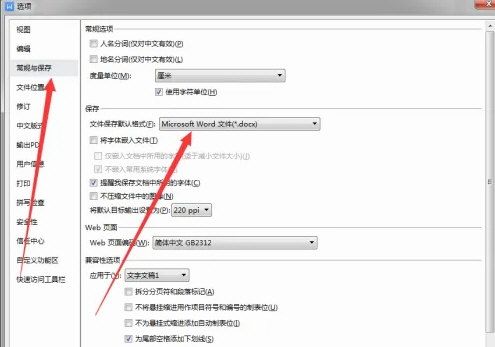
通过以上步骤,您就可以轻松地修改WPS的文件默认保存格式了。希望这篇文章对大家有所帮助。
该文章是否有帮助到您?
常见问题
- monterey12.1正式版无法检测更新详情0次
- zui13更新计划详细介绍0次
- 优麒麟u盘安装详细教程0次
- 优麒麟和银河麒麟区别详细介绍0次
- monterey屏幕镜像使用教程0次
- monterey关闭sip教程0次
- 优麒麟操作系统详细评测0次
- monterey支持多设备互动吗详情0次
- 优麒麟中文设置教程0次
- monterey和bigsur区别详细介绍0次
系统下载排行
周
月
其他人正在下载
更多
安卓下载
更多
手机上观看
![]() 扫码手机上观看
扫码手机上观看
下一个:
U盘重装视频












